Word文档中怎样使用组合键移动文字段落?
来源:网络收集 点击: 时间:2024-02-28【导读】:
Word文档中,移动文字段落的方式有多种,本文介绍使用组合键来进行移动,非常方便快捷。经验有限,仅供思路,不当之处,敬请谅解。品牌型号:DELLInspiron系统版本:Windows 7旗舰版SP1软件版本:Ms Office 2016Windows版方法/步骤1/13分步阅读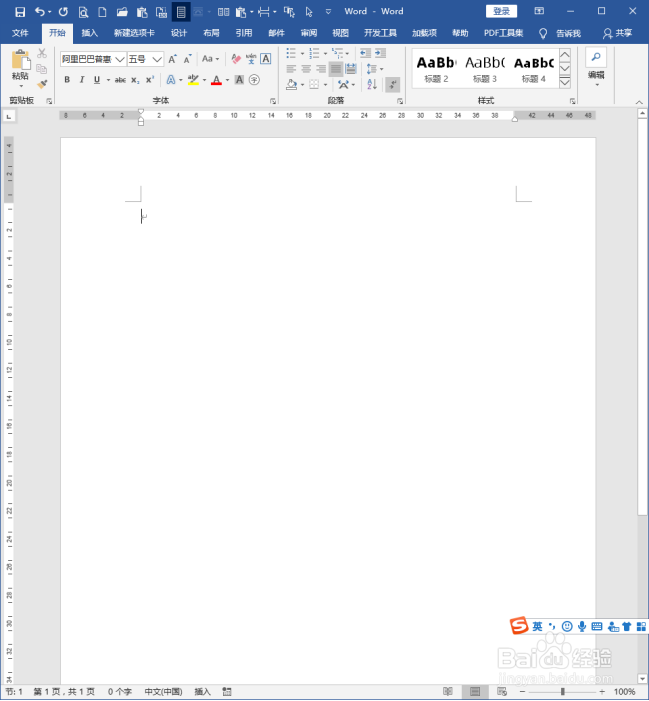 2/13
2/13 3/13
3/13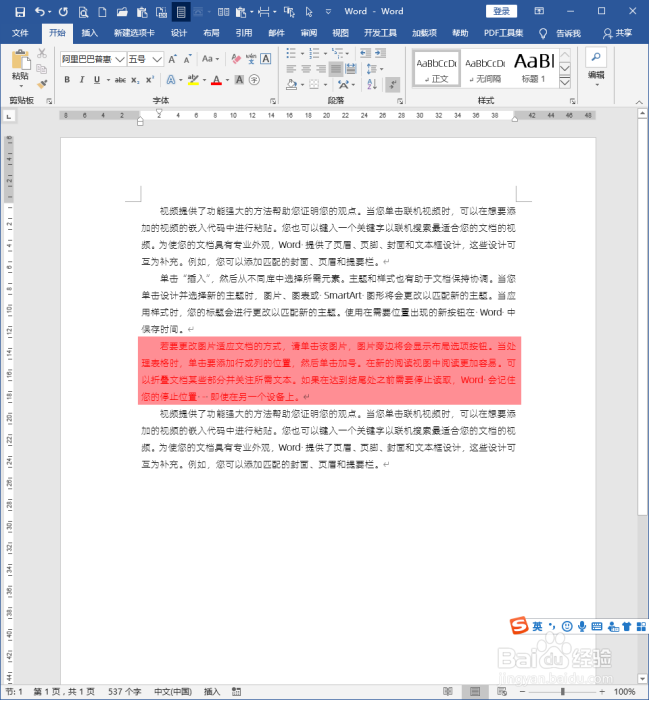 4/13
4/13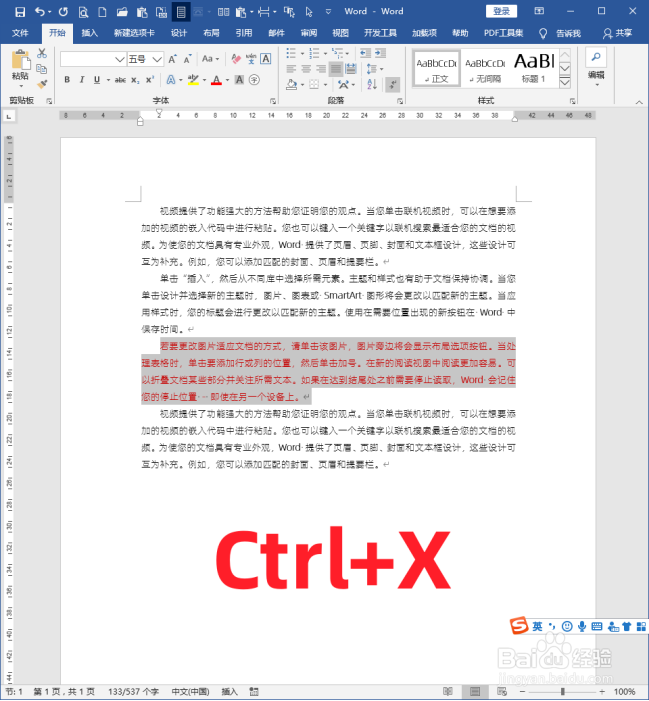 5/13
5/13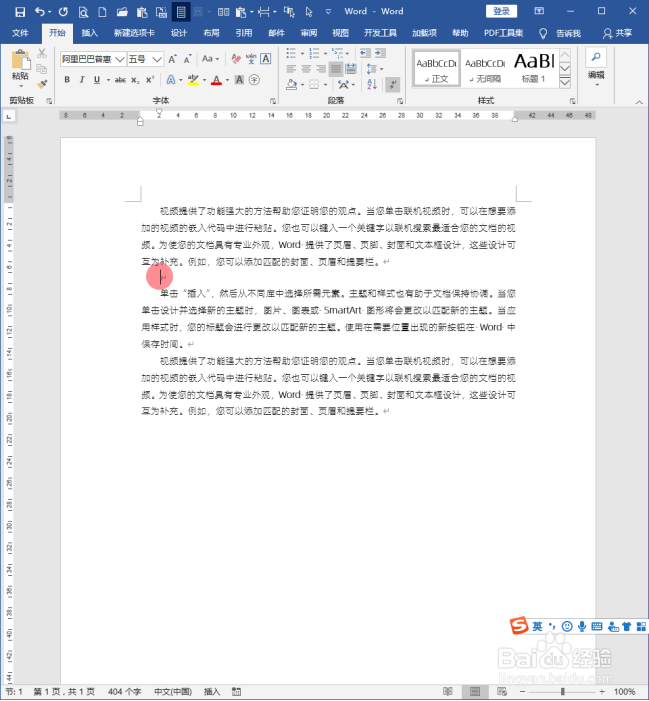 6/13
6/13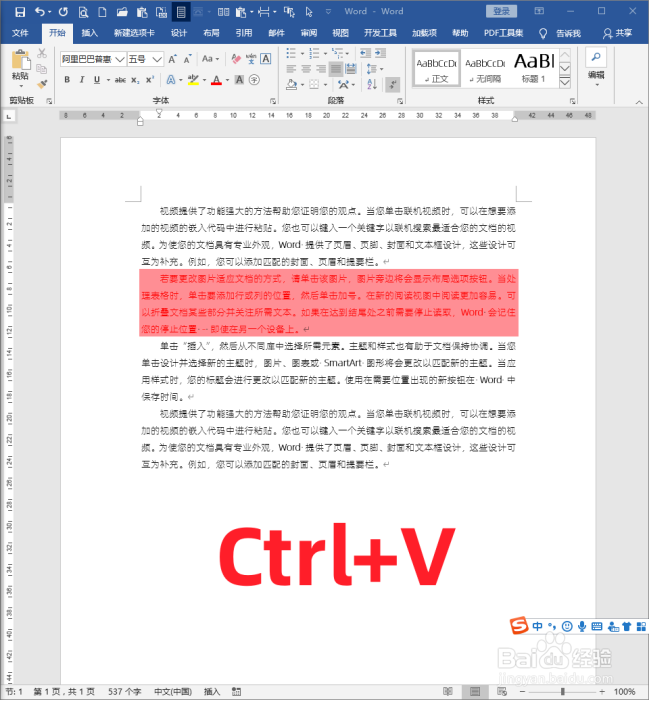 7/13
7/13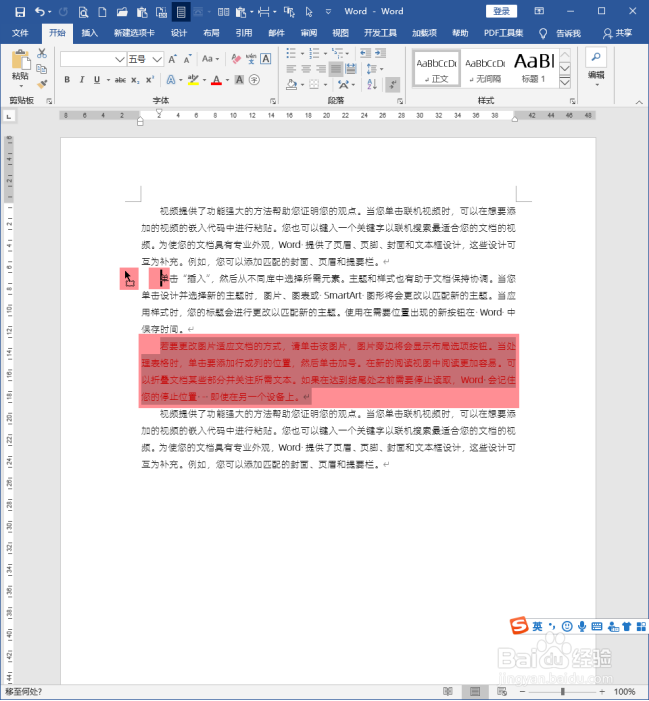 8/13
8/13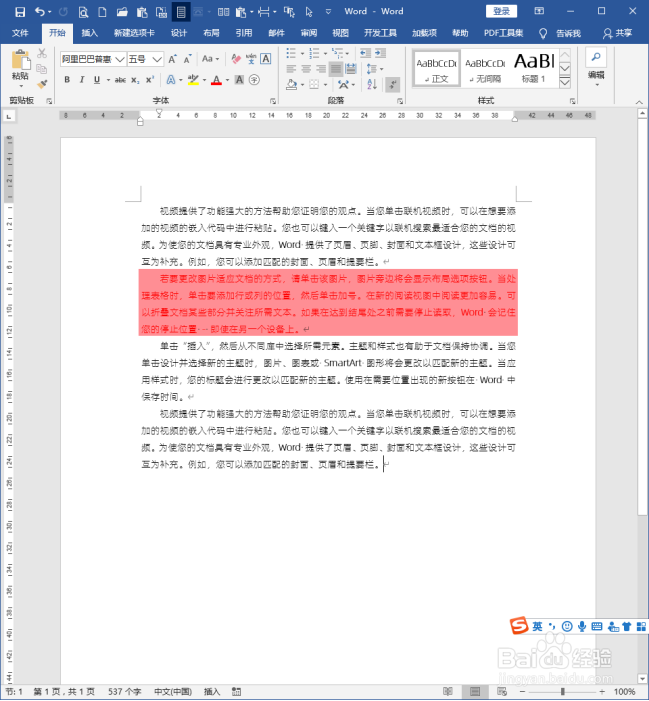 9/13
9/13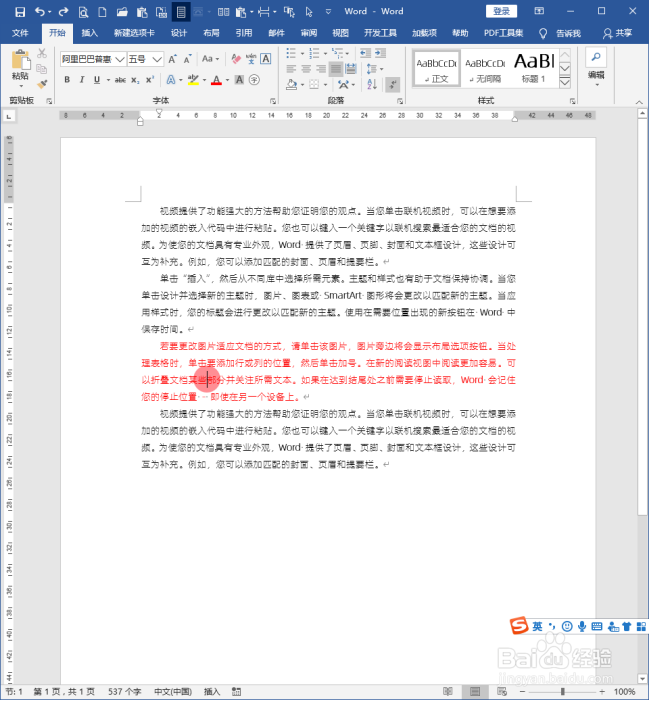 10/13
10/13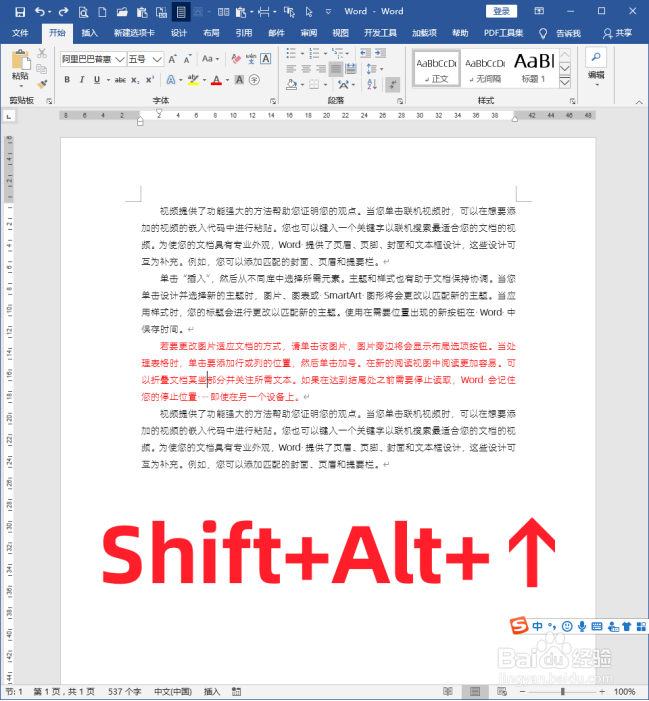 11/13
11/13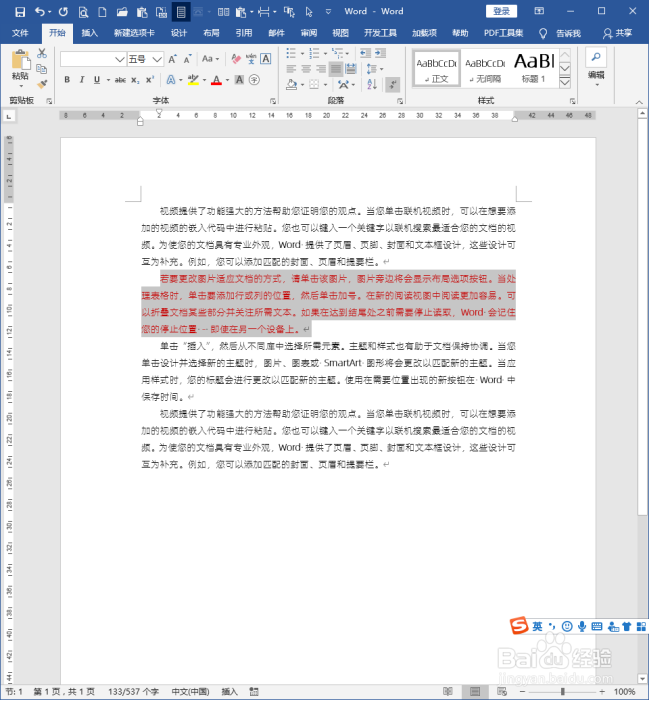 12/13
12/13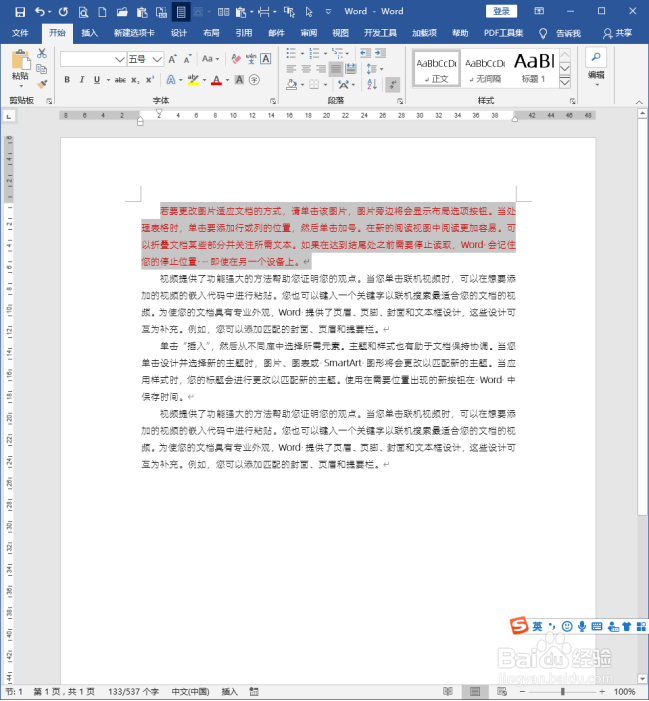 13/13
13/13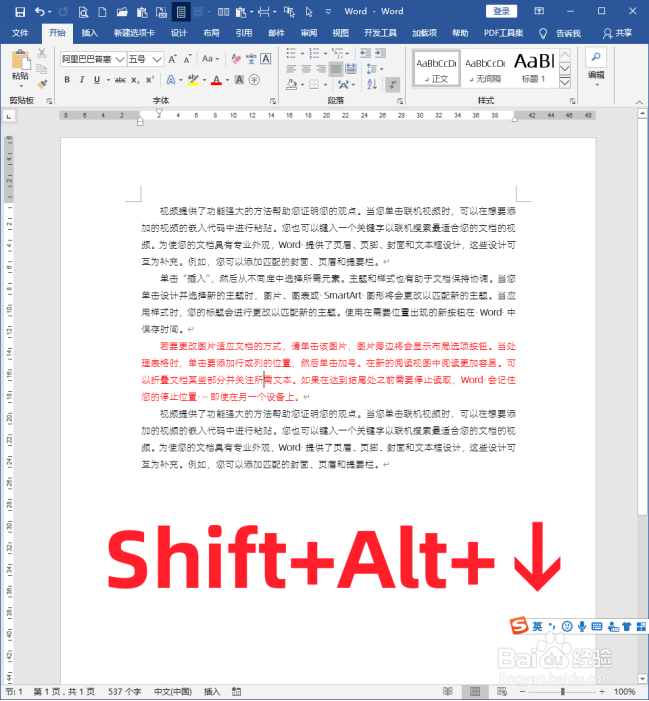 注意事项
注意事项
打开Word,建立空白文档。
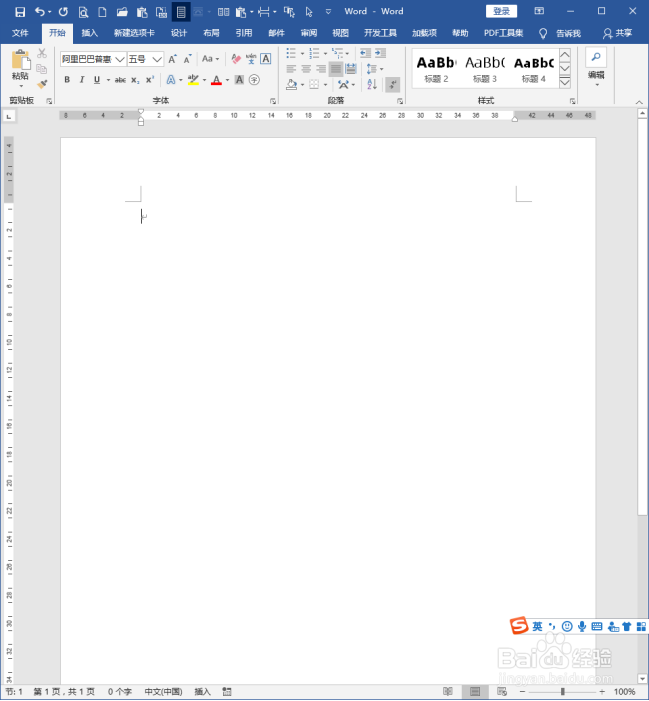 2/13
2/13在文档中录入几个段落内容。
 3/13
3/13将其中一个段落文字标红,移动它来作为演示。
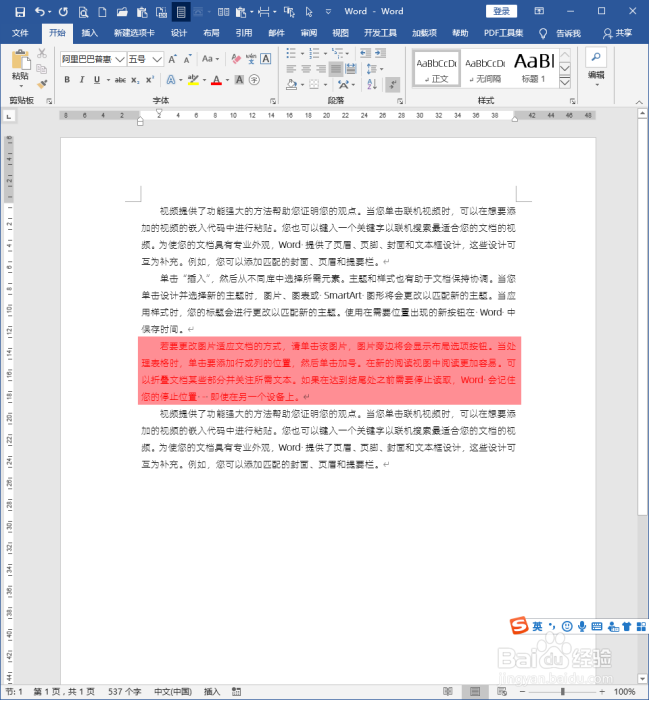 4/13
4/13要移动这个段落,可以使用剪切后粘贴的方式,选中段落,按Ctrl+X执行剪切。
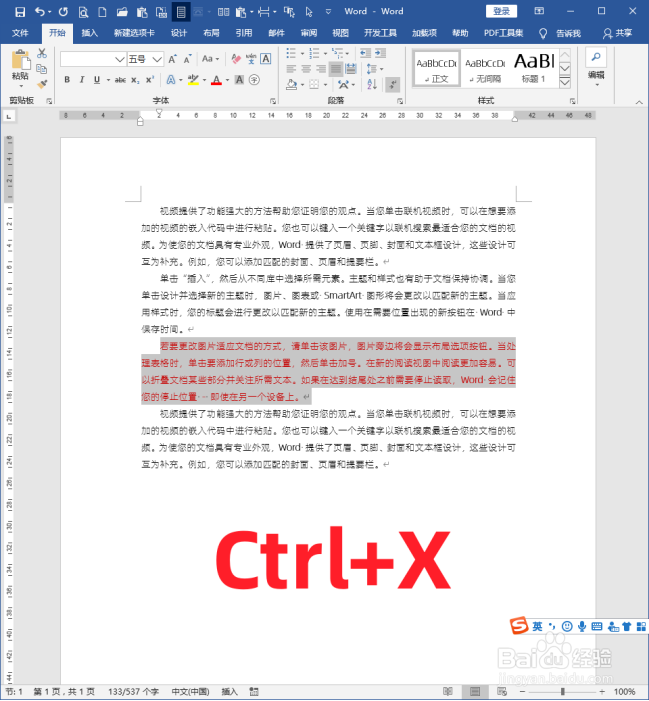 5/13
5/13然后在新的段落位置处按回车键,建立一个空白段落。
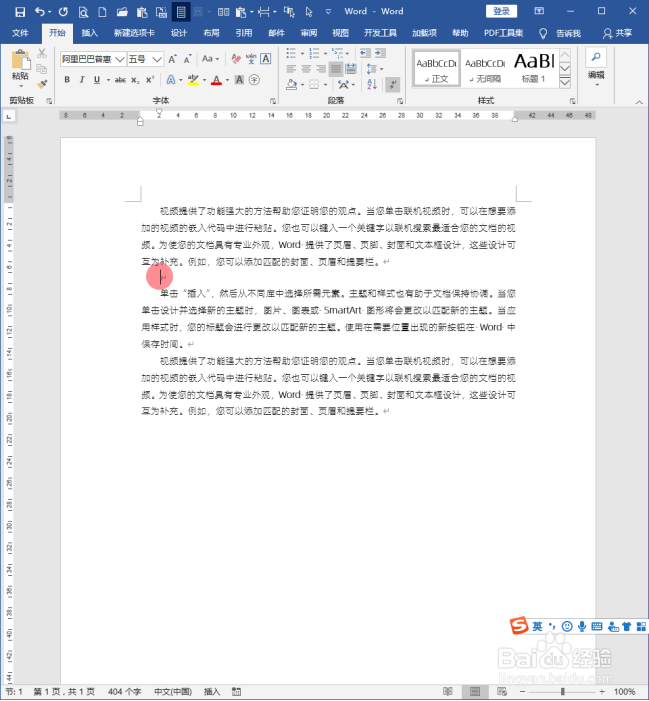 6/13
6/13然后执行Ctrl+V粘贴,则这个段落就被移动到新的位置了。这种方法步骤多,稍显麻烦。
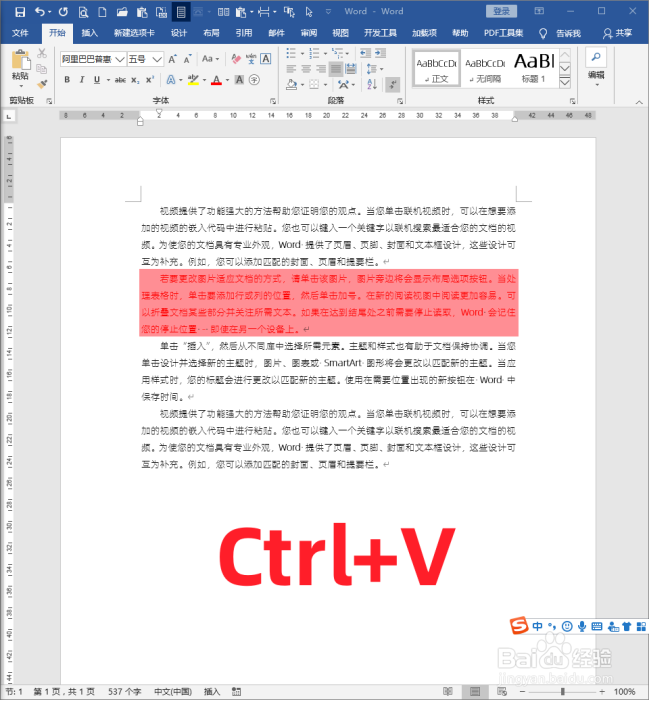 7/13
7/13通过拖动进行移动段落。这种方法操作简单,只需要选中段落后,点击变按住鼠标左键,拖动到需要的位置。
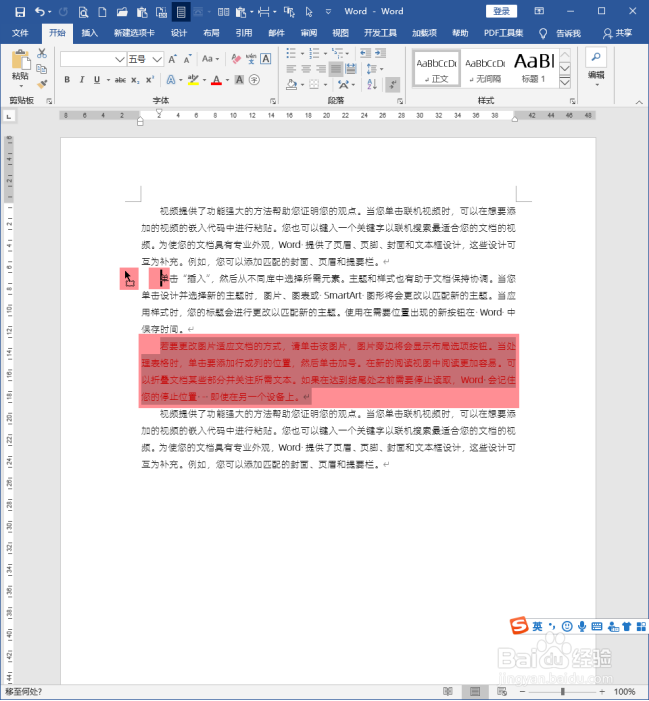 8/13
8/13释放鼠标后,段落就被移动了。
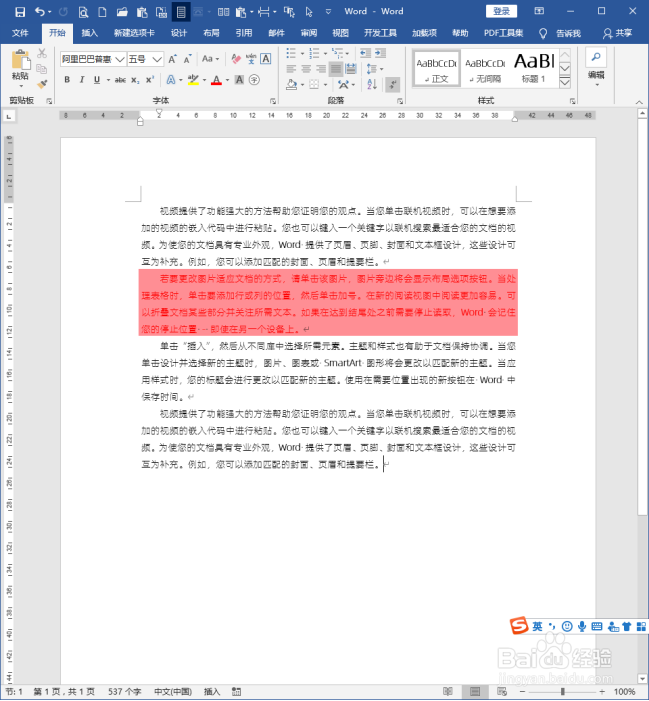 9/13
9/13第三种方法就是使用组合键移动段落。将光标置于待移动的段落之中,无需选中整个段落。
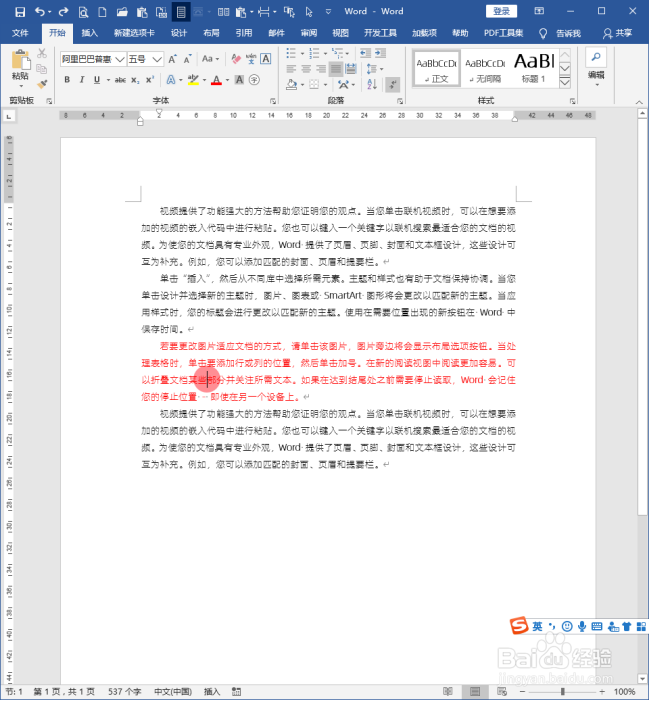 10/13
10/13然后按组合键【Shift+Alt+↑】。
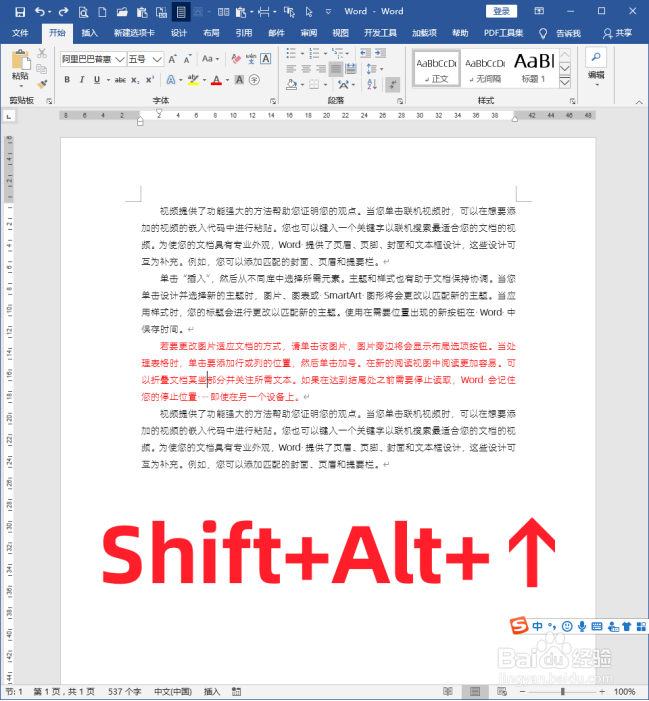 11/13
11/13按一次,段落就向上移动一段。
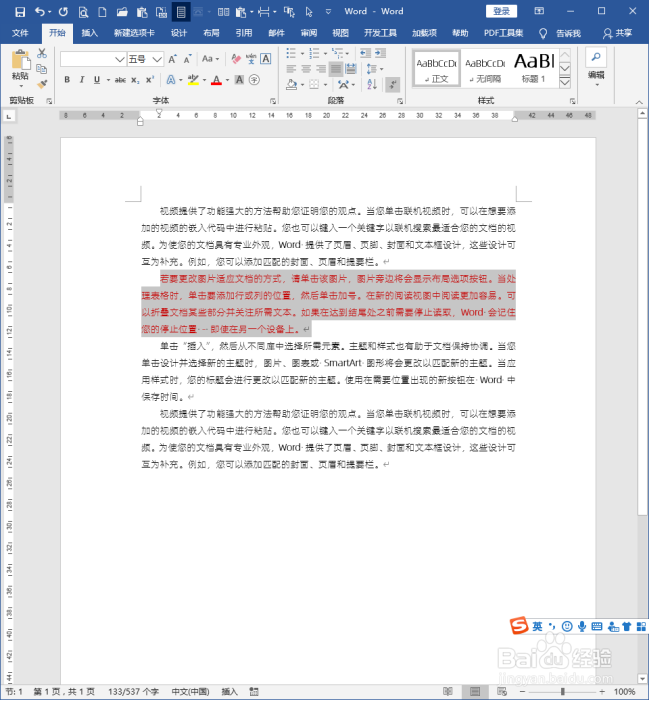 12/13
12/13连续按两下,则段落就连续向上移动2段。
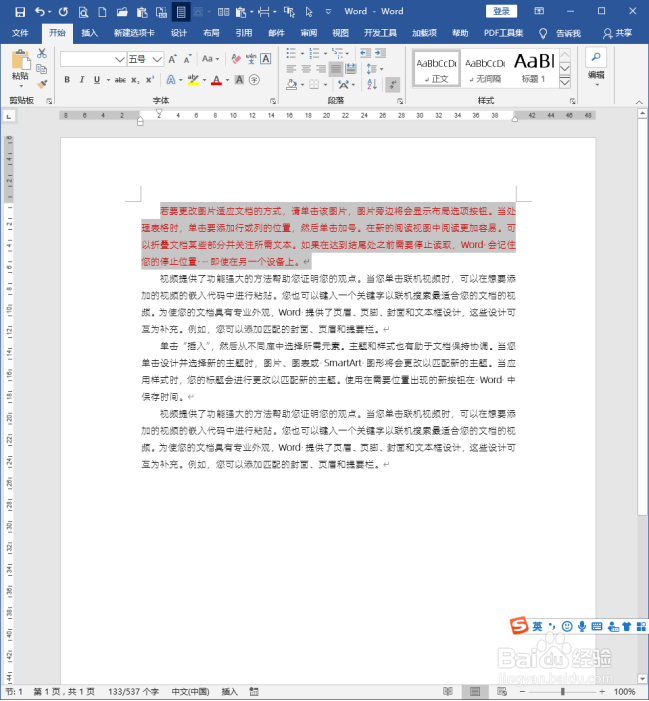 13/13
13/13类比可知,如果要向下移动段落,则只需要按组合键【Shift+Alt+↓】。
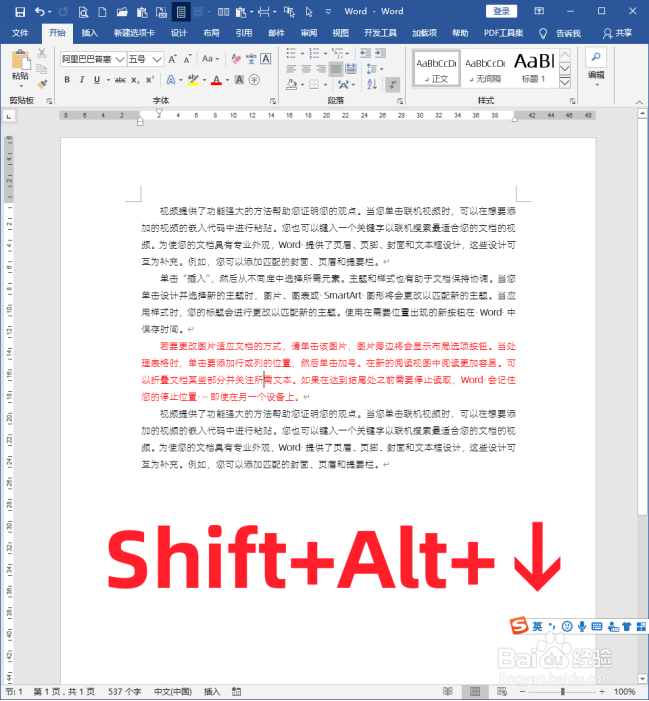 注意事项
注意事项因软件版本不同,操作上可能细微的差别,可参考操作。
WORD组合键段落移动版权声明:
1、本文系转载,版权归原作者所有,旨在传递信息,不代表看本站的观点和立场。
2、本站仅提供信息发布平台,不承担相关法律责任。
3、若侵犯您的版权或隐私,请联系本站管理员删除。
4、文章链接:http://www.1haoku.cn/art_167531.html
上一篇:美图秀秀艺术卡通半透明三色卡片怎么做
下一篇:excel绝对引用的快捷键
 订阅
订阅